주의:: 이 문서는 사용자의 편의를 위해 제공됩니다. 이 문서는 번역 소프트웨어를 사용하여 자동으로 번역되었으며 교정을 거치지 않았을 수 있습니다. 이 문서의 영어 버전이 가장 최신의 정보를 확인할 수 있는 공식 버전으로 간주해야 합니다. 여기에서 액세스할 수 있습니다..
이메일에서 연락처 속성 자동 입력
마지막 업데이트 날짜: 2025년 11월 7일
명시된 경우를 제외하고 다음 구독 중 어느 것에서나 사용할 수 있습니다.
이메일에서 이메일의 연락처 세부 정보 채우기 설정을사용하여 이메일 서명 및 연락처의 메시지에서 연락처 속성을 자동으로 채우세요. 이 AI 기반 기능은 이메일 서명에 있는 연락처 정보를 스캔합니다. 또한 이메일 본문에서 전화번호를 스캔할 수도 있습니다. 연락처 레코드에 연락처 정보가 없는 경우 연락처 속성이 자동으로 업데이트됩니다.
이 기능은 연결된 개인 이메일로 전송된 이메일, 기록된 이메일에 대한 회신 또는 HubSpot의 전달 주소를 사용하여 CRM에 기록된 이메일을 스캔할 수 있습니다.
시작하기 전에
- 이 기능을 사용하려면 받은 편지함 자동화가 켜져 있는 연결된 개인 이메일이 있어야 합니다.
- 이 기능은 연결된 개인 이메일로 전송된 이메일만 스캔합니다. 팀 이메일 주소로 전송된 이메일은 스캔하지 않습니다.
- 이 기능은 설정이 켜진 이후에 받은 이메일을 스캔합니다. 이전에 받은 이메일은 소급하여 스캔하지 않습니다.
- 적격 연락처 속성은 해당 속성에 값이 없고 HubSpot 계정의 사용자가 업데이트한 적이 없는 경우에만 채워집니다. 이 기능은 기존 연락처 데이터를 덮어쓰거나 새 연락처를 만들지 않습니다.
- 이 기능은 연락처의 첫 번째 이메일 응답만 스캔합니다. 초기 응답에서 적격 연락처 정보가 검색되지 않으면 후속 응답에 연락처 정보가 포함되어 있더라도 속성이 채워지지 않습니다.
- 이 기능은 기본적으로 켜져 있습니다. 이 설정은 사용자의 연결된 이메일에 따라 달라지므로 계정의 모든 사용자에 대해 전역적으로 구성할 수 없습니다.
- 이 기능은 일본어를 제외한 HubSpot에서 지원하는 모든 언어로 작성된 이메일을 스캔할 수 있습니다. HubSpot의 언어 제공에 대해 자세히 알아보세요.
AI로 채워진 연락처 속성
이메일에서 연락처 정보가 감지되면 아래 나열된 연락처 속성을 채울 수 있습니다. 연락처 속성이 AI를 사용하여 업데이트되는 경우 속성의 변경 소스는 HubSpot AI가 됩니다.
- 이름
- 성
- 전화 번호*
- 직책
- 휴대폰 번호*
- 팩스
- 도시
- 주
- 국가
- 우편 번호
- 거리 주소
*HubSpot의 AI는 이메일 본문과 이메일 서명에서 전화번호를 모두 스캔합니다.
자동 연락처 속성 업데이트 켜기 또는 끄기
이메일에서 연락처 정보 채우기 설정을 켜거나 끄려면 계정 액세스 권한이 필요합니다. .
- HubSpot 계정의 상단 탐색 모음에서 settings 설정 아이콘을 클릭합니다.
- 왼쪽 사이드바 메뉴에서 개체 > 연락처로 이동합니다.
- 설정 탭에서 이메일의 연락처 세부 정보를 HubSpot AI로 채우기 확인란을 선택하거나 선택 취소하여 설정을 켜거나 끕니다.
- 설정을 켜면 이 기능이 새 이메일 검색을 시작하는 데 최대 10분 정도 걸릴 수 있습니다.
- 설정을 켜기 전에 받은 이메일은 소급하여 스캔되지 않습니다.
- HubSpot AI가 자동으로 채운 모든 연락처 속성의 파일을 내보내려면 채워진 속성 내보내기를 클릭합니다. 대화 상자에서 내보내기를 클릭합니다.
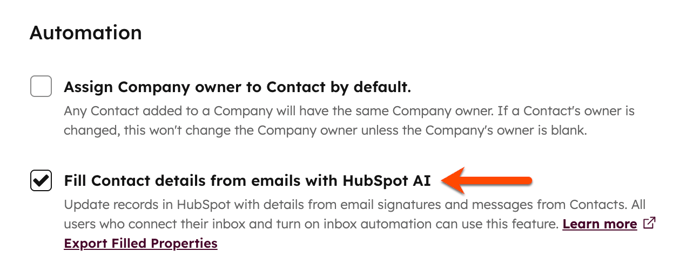
records
Connected Email
피드백을 보내 주셔서 감사합니다. 당사에 큰 도움이 될 것입니다.
이 양식은 문서 피드백에만 사용됩니다. HubSpot으로 도움을 받는 방법 알아보기.